如何在电子表格中排名 WPS电子表格成绩表如何按照成绩进行排名
更新时间:2024-01-16 09:37:15作者:jiang
在现代社会中电子表格成为了我们生活中不可或缺的一部分,在处理大量数据时,电子表格的功能优势得到了充分展现。而在日常工作和学习中,我们常常需要对一些数据进行排名,以便更好地了解数据的分布情况和优劣。在WPS电子表格中,如何按照成绩进行排名成为了许多人关注的问题。本文将详细介绍在WPS电子表格中如何利用其强大的功能实现成绩排名,并为大家提供一些实用的技巧和注意事项。无论是在学校还是在工作中,掌握这一技能都能为我们的工作和学习带来便利。
具体方法:
1. 双击打开WPS 2019软件。
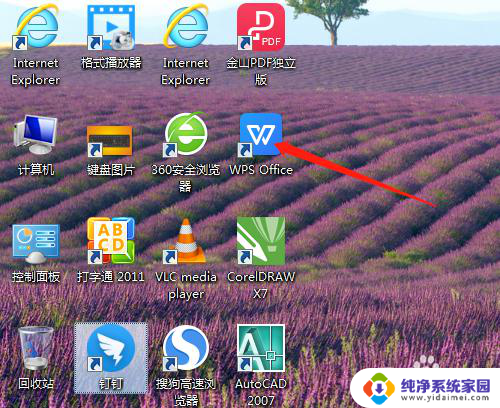
2. 选新建表格新建空白文档。
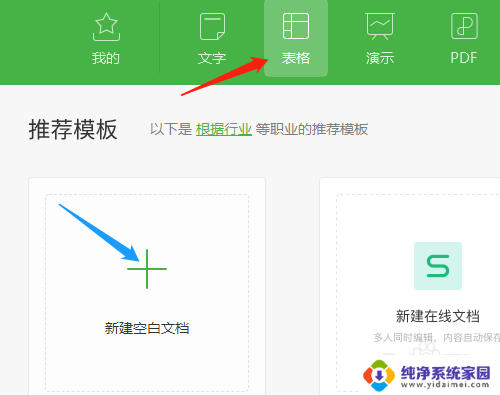
3. 单元格中输入内容,进行格式化操作。
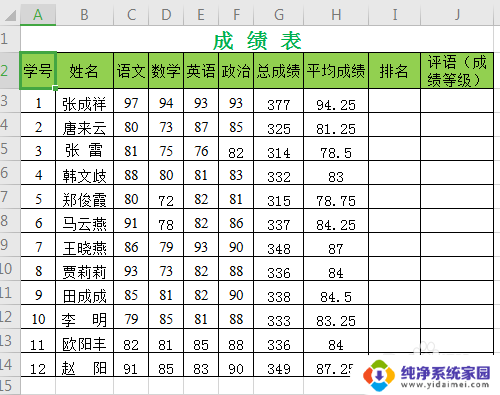
4. 先选定排名结果的单元格。
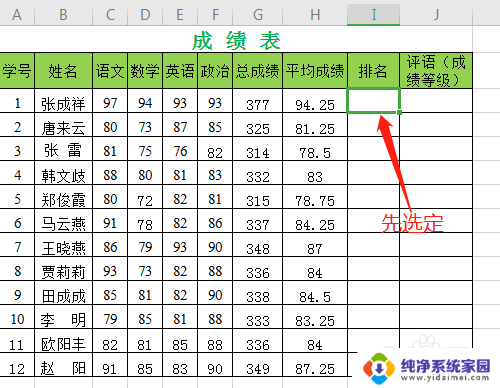
5. 单击公式菜单→其他函数→统计→RANK(滚动找到)。
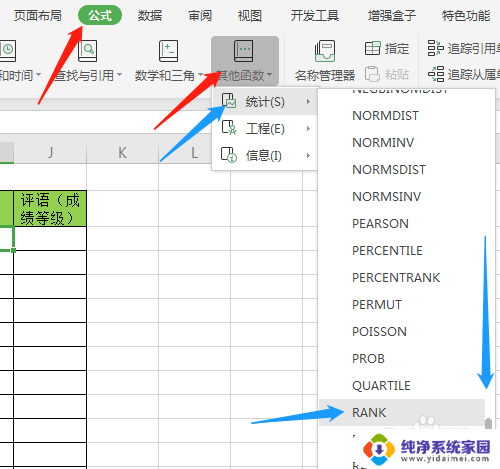
6. 弹出对话框中数字选第一个平均成绩数值,光标在引用处选所有同学的平均成绩。在英文输入法下按Shift+4输入$符号,总共4个,如图所示。确定。
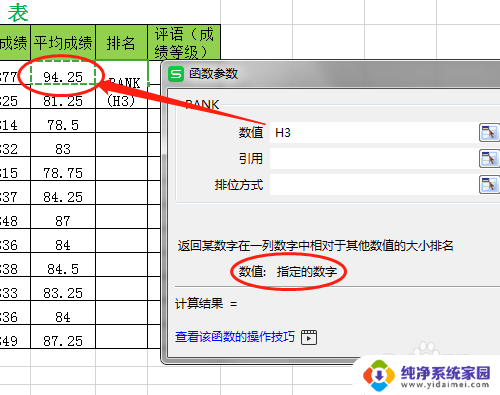
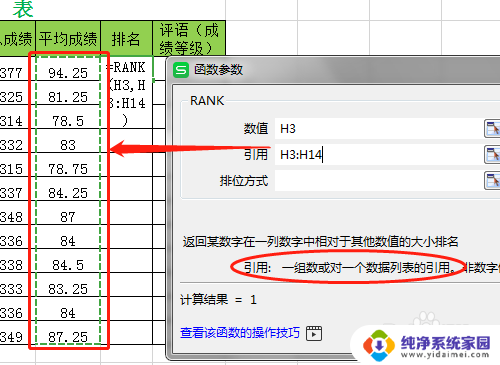
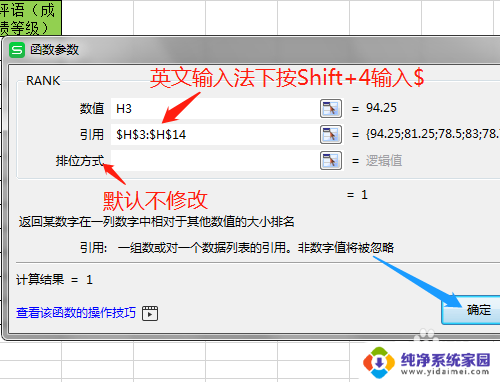
7. 显示结果,单元格右下角一点处拖动完成其他同学的排名。
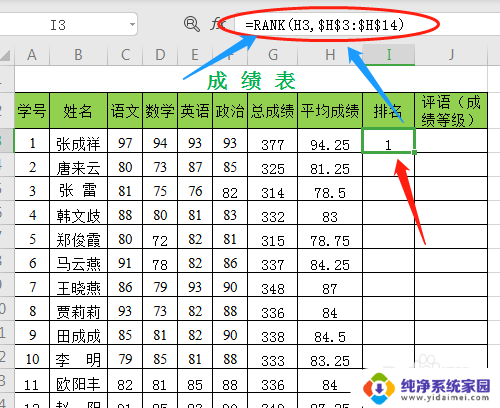
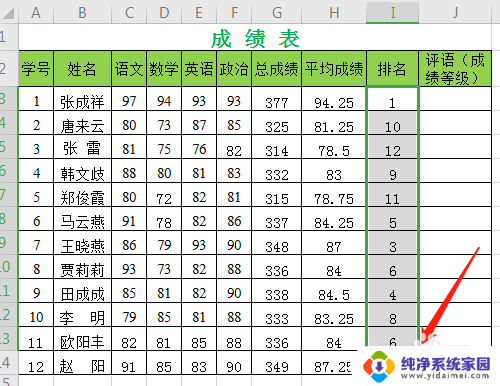
以上是关于在电子表格中进行排名的所有内容,如果您遇到相同的问题,您可以参考本文中介绍的步骤进行修复,希望这对您有所帮助。
如何在电子表格中排名 WPS电子表格成绩表如何按照成绩进行排名相关教程
- 如何把excel表格拆分成多个表格 将Excel表格拆分成多个子表格
- 电脑表格排序怎么操作 Excel表格如何按照降序排序
- wps表格怎么自动排名 wps表格自动排名插件推荐
- 电子表格每页都有名头 怎样让电子表格每页都有表头
- excel表格怎么设置升降排序 Excel表格中如何进行降序排序
- wps如何更改表格名称 wps表格如何改变表格名称
- 在wps 表格中进行快速计算 在wps表格中如何进行快速计算
- wps电子表格里如何调整文字行距 wps电子表格如何调整文字行距大小
- wps怎样查找表格中的姓名 wps表格怎么查找表格中的姓名
- wps电子表格求和使用不了 wps电子表格求和功能无法使用
- 笔记本开机按f1才能开机 电脑每次启动都要按F1怎么解决
- 电脑打印机怎么设置默认打印机 怎么在电脑上设置默认打印机
- windows取消pin登录 如何关闭Windows 10开机PIN码
- 刚刚删除的应用怎么恢复 安卓手机卸载应用后怎么恢复
- word用户名怎么改 Word用户名怎么改
- 电脑宽带错误651是怎么回事 宽带连接出现651错误怎么办